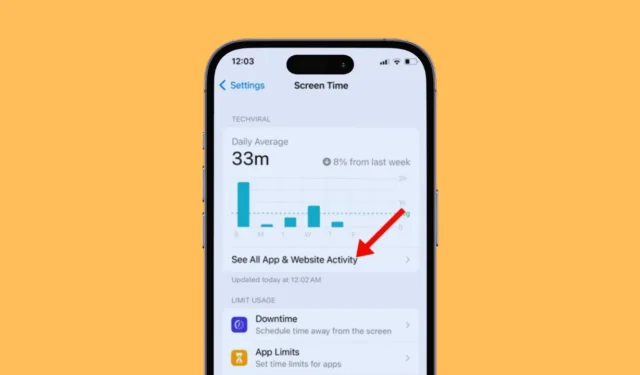
Czas ekranu iPhone’a to doskonała funkcja, ponieważ pokazuje, ile czasu spędziłeś w aplikacjach, witrynach internetowych i nie tylko. Wielu użytkowników iPhone’a korzysta z funkcji Czas przed ekranem iPhone’a, aby wyeliminować uzależnienie od telefonu i przyjąć zdrowe nawyki.
Dla tych użytkowników problemem może być czas ekranowy pokazujący niedokładne dane. Podobnie jak wszystkie inne funkcje i aplikacje, funkcja Czas przed ekranem Twojego iPhone’a może czasami działać nieprawidłowo. Jeśli funkcja nie działa prawidłowo, może wyświetlać nieprawidłowy czas wyświetlania.
iPhone pokazuje nieprawidłowy czas ekranu? 8 sposobów, aby to naprawić
Jednak dobrą rzeczą jest to, że iPhone’a wyświetlającego nieprawidłowe problemy z czasem wyświetlania można łatwo naprawić. Aby wyeliminować ten problem na iPhonie, musisz postępować zgodnie z kilkoma ogólnymi wskazówkami dotyczącymi rozwiązywania problemów. Oto, co musisz zrobić.
1. Uruchom ponownie iPhone’a

Ponowne uruchomienie iPhone’a nie spowoduje aktualizacji Czasu przed ekranem, ale prawdopodobnie usunie wszelkie błędy lub usterki powodujące konflikt z usługami Czasu przed ekranem.
Dlatego zanim zastosujesz kolejne metody, pamiętaj o ponownym uruchomieniu iPhone’a. Aby ponownie uruchomić iPhone’a, naciśnij przycisk boczny, a następnie wybierz opcję Przesuń, aby uruchomić ponownie.
2. Wyłącz i włącz ponownie funkcję Czasu przed ekranem
Prostym rozwiązaniem, aby naprawić iPhone’a wyświetlającego nieprawidłowy czas ekranu, jest zresetowanie tej funkcji. Możesz wyłączyć i ponownie włączyć czas ekranu na swoim iPhonie, aby zresetować raport. Oto, co musisz zrobić.
1. Aby rozpocząć, uruchom aplikację Ustawienia na swoim iPhonie.

2. Po otwarciu aplikacji Ustawienia dotknij Czas przed ekranem.

3. Na ekranie Czas przed ekranem stuknij opcję Wyłącz aktywność w aplikacjach i witrynach internetowych .

4. Spowoduje to wyłączenie funkcji Czas ekranu na Twoim iPhonie.
5. Aby ponownie włączyć tę funkcję, dotknij Aktywność w aplikacjach i witrynach internetowych .

6. Na ekranie Aktywność w aplikacjach i witrynach dotknij przycisku Włącz Aktywność w aplikacjach i witrynach internetowych u dołu.

Otóż to! Spowoduje to zresetowanie funkcji Czas przed ekranem i usunięcie istniejących zapisanych danych.
3. Włącz tryb skupienia podczas snu
Należy pamiętać, że iPhone wyświetlający nieprawidłowy czas wyświetlania to problem, który można rozwiązać jedynie poprzez zresetowanie istniejących danych.
Możesz jednak wprowadzić pewne zmiany ręcznie, aby uniknąć tego samego problemu w przyszłości. Włączenie trybu skupienia podczas snu spowoduje wstrzymanie aplikacji i powiadomień przed snem.
Tak więc, gdy śpisz, tryb Fokus podczas snu zapobiega wybudzaniu się powiadomień na ekranie iPhone’a, co pomaga funkcji Czas przed ekranem dokładniej generować raport.
1. Aby rozpocząć, otwórz Centrum sterowania na swoim iPhonie.
2. Po otwarciu Centrum sterowania dotknij trybu ostrości .

3. W trybie skupienia wybierz opcję Uśpienie .

Otóż to! Spowoduje to natychmiastowe otwarcie trybu Sleep Focus na Twoim iPhonie.
4. Upewnij się, że sprawdzasz czas ekranu dla prawidłowego urządzenia
Jeśli masz wiele urządzeń Apple połączonych ze swoim Apple ID, Twój iPhone będzie wyświetlał także czas ekranu innych połączonych urządzeń.
Możliwe, że przeglądasz dane Czasu przed ekranem innych połączonych urządzeń, co sprawia, że uważasz, że Twój iPhone zgłasza nieprawidłowe dane Czasu przed ekranem.
Musisz więc upewnić się, że przeglądasz czas ekranu swojego iPhone’a, a nie żadnego innego urządzenia powiązanego z Twoim Apple ID. Oto, co musisz zrobić.
1. Uruchom aplikację Ustawienia na swoim iPhonie.

2. Po otwarciu aplikacji Ustawienia dotknij Czas przed ekranem .

3. Na stronie Czas przed ekranem dotknij opcji Zobacz całą aktywność w aplikacjach i witrynach internetowych .

4. Na następnym ekranie dotknij Urządzenia w prawym górnym rogu.
5. W wyświetlonym menu wybierz swój iPhone.
Otóż to! Będziesz teraz mógł zobaczyć dane dotyczące czasu ekranu zebrane z Twojego iPhone’a.
5. Wyłącz opcję Zawsze włączony wyświetlacz
Jeśli używasz iPhone’a 14 Pro lub nowszego, będziesz mieć niesamowitą funkcję znaną jako Always On Display. Ta funkcja wyświetla godzinę, datę i powiadomienia aplikacji na ekranie blokady.
Chociaż jest to przydatna funkcja, czasami koliduje z czasem ekranu Twojego iPhone’a. Funkcja Always On Display czasami zmusza iPhone’a do myślenia, że ekran jest włączony, co prowadzi do gwałtownego wzrostu danych dotyczących czasu przed ekranem.
Dlatego zaleca się wyłączenie funkcji Always on Display na telefonie iPhone i sprawdzenie, czy to pomaga. Oto, co musisz zrobić.
1. Uruchom aplikację Ustawienia na swoim iPhonie.

2. Po otwarciu aplikacji Ustawienia dotknij Wyświetlacz i jasność .

3. Na ekranie Wyświetlacz i jasność dotknij Zawsze na wyświetlaczu. Na ekranie Zawsze na wyświetlaczu wyłącz przełączniki Pokaż tapetę, Pokaż powiadomienia i Zawsze na wyświetlaczu .
Otóż to! Po wyłączeniu funkcji Always on Display możesz nadal korzystać z iPhone’a przez jeden dzień. Sprawdź, czy liczby Czasu ekranu są zaznaczone.
6. Zaktualizuj swojego iPhone’a
Wielu użytkowników w społeczności wsparcia Apple pytało o problemy z niedokładnymi danymi dotyczącymi czasu korzystania z ekranu, a rozwiązanie tego problemu jest bardzo proste — wystarczy zaktualizować iPhone’a.
Kilku użytkowników iPhone’a odkryło, że aktualizacja wersji iOS do najnowszej pomogła im rozwiązać napotkany problem Czasu przed ekranem.
W przeszłości użytkownicy mieli do czynienia z nieprawidłową aktywnością w czasie korzystania z ekranu z powodu błędu w zainstalowanej wersji systemu iOS. Takie błędy można wyeliminować, aktualizując iPhone’a.
1. Otwórz aplikację Ustawienia na swoim iPhonie.

2. Po otwarciu aplikacji Ustawienia dotknij Ogólne .

3. Na ekranie ogólnym dotknij Aktualizacja oprogramowania .

4. Teraz sprawdź, czy dostępna jest aktualizacja. Jeśli jest dostępny, pobierz go i zainstaluj.

Otóż to! Oto prosty sposób na aktualizację iPhone’a.
7. Zresetuj wszystkie ustawienia
Jeśli nadal widzisz nieprawidłowy raport Czasu przed ekranem, możesz spróbować zresetować iPhone’a. Zanim jednak zresetujesz wszystkie ustawienia, pamiętaj o utworzeniu kopii zapasowej ważnych ustawień, takich jak dzwonki, hasła Wi-Fi itp. Oto jak zresetować wszystkie ustawienia na swoim iPhonie.
1. Uruchom aplikację Ustawienia na swoim iPhonie.

2. Po otwarciu aplikacji Ustawienia dotknij Ogólne .

3. Na ekranie Ogólne dotknij Transfer lub Resetuj iPhone’a .

4. Na ekranie Przenieś lub zresetuj iPhone’a dotknij Resetuj .

5. W wyświetlonym monicie wybierz opcję Resetuj wszystkie ustawienia .

Otóż to! Rozpocznie się proces resetowania, który może zająć kilka minut.
8. Skontaktuj się ze wsparciem Apple
Jeśli do tej pory nic nie działało, jedyną opcją naprawienia nieprawidłowego czasu wyświetlania iPhone’a jest skontaktowanie się ze Wsparciem Apple .
Możesz skontaktować się z zespołem pomocy technicznej iPhone’a i poprosić o rozwiązanie napotkanego problemu. Poinformuj ich także o tym, co zrobiłeś do tej pory, aby rozwiązać problem z czasem ekranowym na swoim iPhonie.
Oto kilka działających metod naprawienia problemu z wyświetlaniem nieprawidłowego czasu wyświetlania iPhone’a. Daj nam znać, jeśli potrzebujesz dodatkowej pomocy w rozwiązywaniu problemu z czasem wyświetlania. Jeśli uznasz ten przewodnik za pomocny, nie zapomnij podzielić się nim ze znajomymi.




Dodaj komentarz